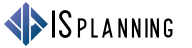2016年、初めてWordpressの公式サイトへ自作プラグイン(wp users guide)を登録しました。
これでインストールも更新も管理画面から簡単に行えるようになりましたのでユーザーさんにとっても便利になったと思います。
さて、タイトルの件についてですが、公式サイトに登録する手順を教えてくれるサイトを参考にreadme.txtを編集したり登録申請したりしたのですが、そういった解説サイトで抜けているのが「審査の結果、以下の理由で拒否されました」という内容。
私も初めて申請したので、今までWPのルールに則っていない記法を行っていた事を色々と知り、深く反省すると共に「やっぱりWordpressって便利に作られているなぁ」と改めて感嘆しました。
そこで私と同じように登録の申請で拒否された恥ずかしい人の為に、私が拒否された内容と解決策を記しておきます。参考になれば幸いです。